विंडोज 10 V1803 में अपग्रेड करने के बाद, उपयोगकर्ताओं ने एक सिस्टम इमेज बैक अप एरर की सूचना दी है। रिपोर्टों का कहना है कि सिस्टम छवि बैकअप 0x800706BA त्रुटि कोड के साथ विफल हो जाता है। यह कोड बताता है कि दूरस्थ प्रक्रिया कॉल (RPC) सर्वर उपलब्ध नहीं है। इसके अलावा, यह स्पष्ट है कि यह त्रुटि केवल 32-बिट विंडोज 10 संस्करण पर मौजूद है, क्योंकि 64-बिट उपयोगकर्ताओं को बैक अप की कोई समस्या नहीं है।

आरपीसी सर्वर उपलब्ध नहीं है
क्या कारण RPC त्रुटि 0x800706BA के साथ बैकअप विफल होता है?
Windows 10 32-बिट संस्करण V1803 में बग: यदि आप विंडोज 10 संस्करण 1709 पर वापस जाते हैं, तो सिस्टम इमेज बैकअप काम करता है। हालाँकि, जब तक Microsoft टीम बग को ठीक करने के लिए एक अद्यतन के साथ विंडोज उपयोगकर्ताओं को प्रदान करती है, तब तक यह संभावना नहीं है कि त्रुटि हल हो जाएगी। अभी भी ऐसे समाधान हैं, जो त्रुटि को हल नहीं कर सकते हैं, निश्चित रूप से आपको कुछ ही समय में फिर से बैकअप मिलेगा।
विधि 1: बैकअप के लिए तृतीय-पक्ष उपकरण का उपयोग करना
चूंकि, स्वयं विंडोज सॉफ्टवेयर के साथ एक समस्या है, विशेष रूप से 1803 संस्करणwbengine.exe, बाहरी टूल डाउनलोड करना, त्रुटियों से मुक्त, एक बेहतर विकल्प होगा और यह विंडोज अपडेट से किसी भी बग से सुरक्षित रहेगा। यह विधि आपको एक लोकप्रिय, तृतीय-पक्ष विकल्प स्थापित करने के चरणों के माध्यम से ले जाएगी,मैक्रियम रिफ्लेक्ट।
- इस लिंक पर क्लिक करें: मैक्रियम रिफ्लेक्ट, और फिर पर क्लिक करें घरेलू इस्तेमाल डाउनलोड का विकल्प।

MacriumReflect
- वेबसाइट पर दिए गए निर्देशों का पालन करें।
- अब, वेबसाइट पर आपके द्वारा दर्ज किया गया ईमेल खाता खोलें और दिए गए लिंक पर क्लिक करें।
- आपका डाउनलोड स्वत: प्रारंभ हो जायेगा।
- स्थापना को पूरा करने के लिए इन निर्देशों का पालन करें।
- तम तैयार हो।
विधि 2: Windows 10 संस्करण 1709 पर वापस जाएँ
त्रुटि अब तक केवल 32-बिट V1803 विंडोज 10 में बताई गई है, इसलिए विंडोज 10 संस्करण 1709 जैसे सभी पिछले संस्करण इस त्रुटि से मुक्त हैं। इस प्रकार, विंडोज 10 के पुराने संस्करण में वापस लौटना भी समस्या को हल करने का एक विकल्प है। यह विधि आपको केवल ऐसा करने के चरणों के माध्यम से ले जाएगी।
- को खोलो विंडोज सेटिंग्स एप्लिकेशन
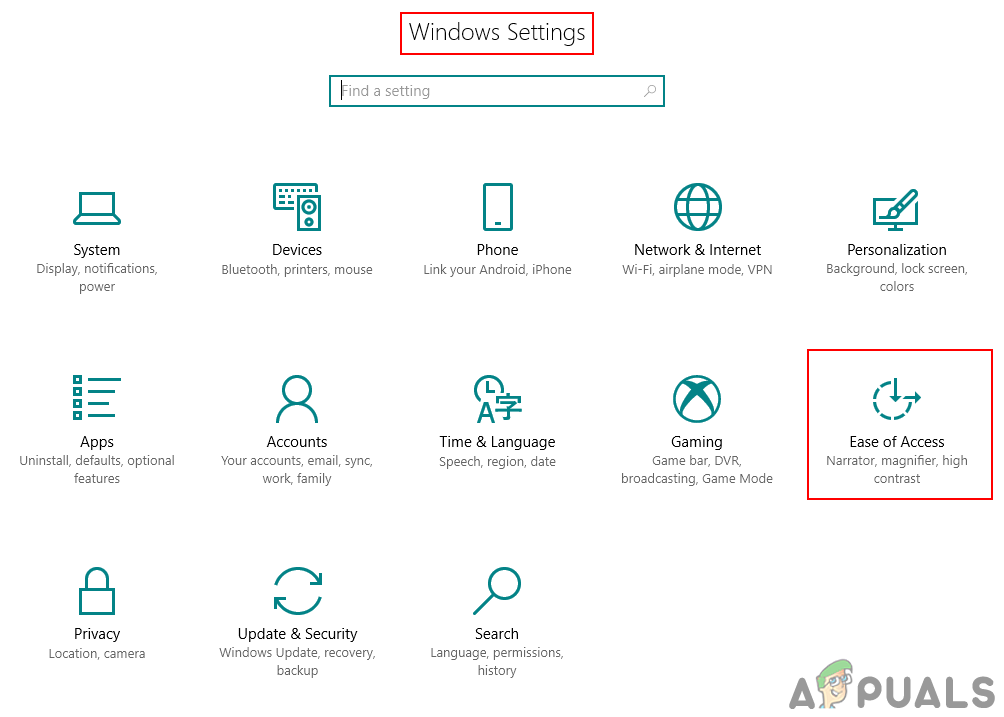
समायोजन
- पर क्लिक करें अद्यतन और सुरक्षा विकल्प।
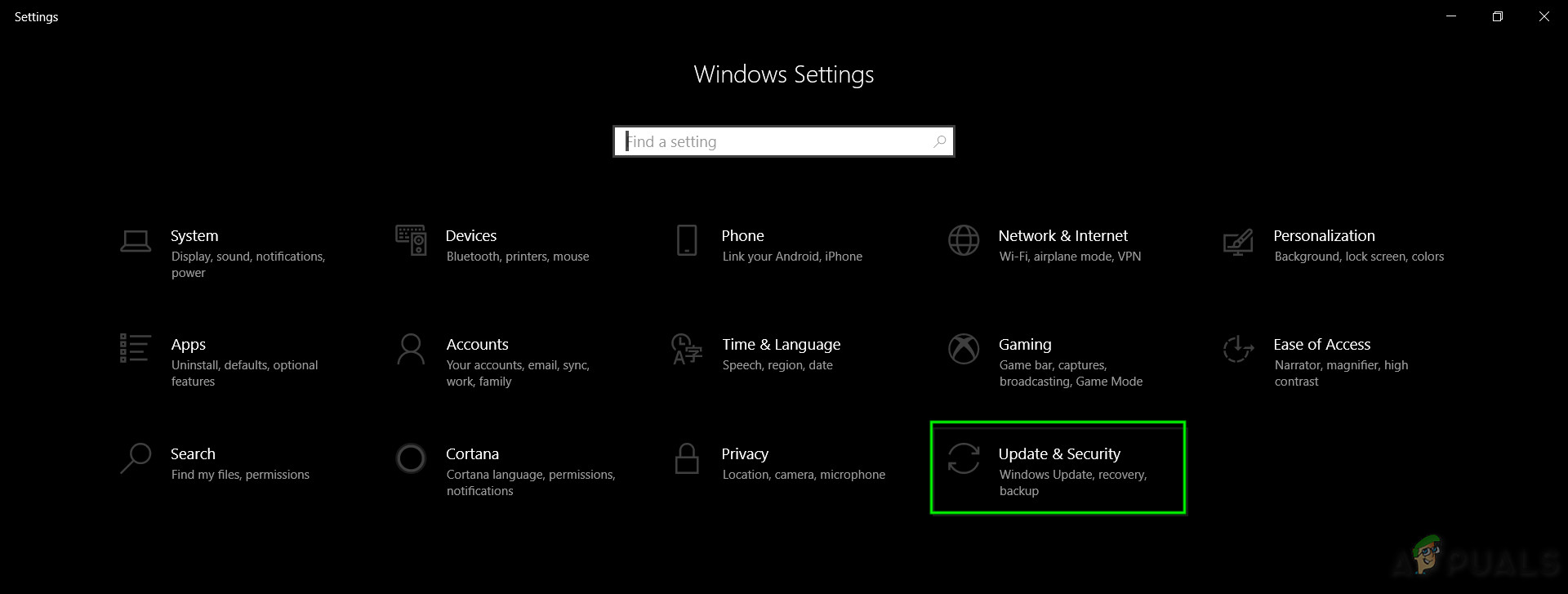
अपडेट और सिक्योरिटी.इन विंडोज सेटिंग्स
- पर क्लिक करें स्वास्थ्य लाभ टैब और उसके बाद का चयन करें ’विंडोज 10 के पिछले संस्करण पर वापस जाएं। विकल्प।
- अब, क्लिक करें 'शुरू हो जाओ' ।
- विंडोज 10 आपसे पूछेगा कि आप क्यों रोल बैक करना चाहते हैं, आप अगले चरण पर जाने के लिए किसी भी उत्तर का चयन कर सकते हैं, जहां वह अपडेट के लिए जांच करने के लिए कहेगा।
- अंत में, चुनें 'जी नहीं, धन्यवाद' विकल्प और पुराने संस्करण को स्थापित करने के लिए प्रतीक्षा करें। एक बार इसके पास होने के बाद, आप बिना किसी समस्या के बैकअप लेना शुरू कर सकते हैं।
विधि 3: खराबी 1803 wbengine फ़ाइल बदलें
विंडोज के 1803 संस्करण में बग के लिए सिस्टम इमेज बैक अप को अलग किया गया था wbengine.exe फ़ाइल । चूंकि हमने स्रोत फ़ाइल को पहचानने में त्रुटि की है, इसलिए हम अपनी त्रुटि को हल करने के लिए इसे बदल सकते हैं। यह विधि आपको विंडोज 10 के पुराने संस्करण से एक कामकाजी wbengine फ़ाइल निकालने के चरणों के माध्यम से ले जाएगी, और इसके साथ अंतर्निहित बिगड़ा फ़ाइल को बदल देगी।
- सबसे पहले wbengine के एक कामकाजी संस्करण को डाउनलोड करने के लिए दिए गए लिंक को खोलें: नई wbengine फ़ाइल
- फ़ाइल निकालें।
- खोज wbengine.exe, उस पर राइट क्लिक करें और चुनें फोल्डर में दिखाए।
- अब फिर से उस पर राइट क्लिक करें और सेलेक्ट करें गुण।
- अब पर क्लिक करें सुरक्षा टैब।
- अब, प्रशासक पर क्लिक करें या जिस भी उपयोगकर्ता खाते तक आपकी पहुँच है।
- दबाएं संपादित करें विकल्प।
- चेक पूर्ण नियंत्रण डिब्बा।
- Wbengine फ़ाइल पर फिर से राइट क्लिक करें और इसे wbengine.exe के डाउनलोड किए गए संस्करण से बदलें, जो पहले निकाला गया था।
- इसे चलाने के लिए, यह सुनिश्चित करने के लिए कि यह काम कर रहा है और फिर जांचें कि क्या त्रुटि हल हो गई है।
विधि 4: विंडोज 10 संस्करण 1809 में अपडेट करें
विंडोज 10 संस्करण 1809 के सभी सुधारों और नई सुविधाओं के बीच, विंडोज टीम ने यह भी पुष्टि की है कि 32-बिट मीडिया पर सिस्टम छवि बैक अप त्रुटि भी ठीक हो गई है।
विंडोज 10 1809 संस्करण नवंबर के अंत तक रिलीज़ होने के लिए तैयार है और जल्द ही सभी विंडोज उपयोगकर्ताओं के लिए उपलब्ध होगा। आपको बस इतना करना है:
- पर क्लिक करें समायोजन एप्लिकेशन।
- अब पर क्लिक करें अद्यतन और सुरक्षा।
- को चुनिए 'अद्यतन के लिए जाँच' विकल्प।
- विंडोज 10 1809 संस्करण सूचीबद्ध और स्थापना के लिए तैयार होगा।
- एक बार इंस्टॉलेशन पूरा हो जाने के बाद, सिस्टम इमेज को फिर से सॉफ्टवेयर में उपयोग करने का प्रयास करें। यह अब काम करना चाहिए।

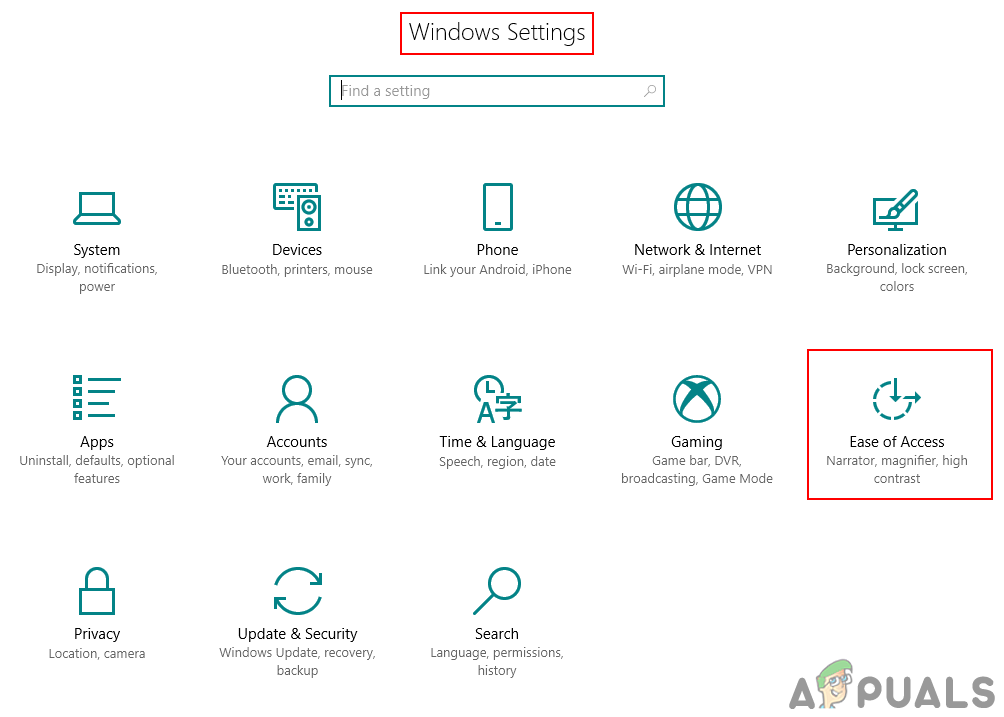
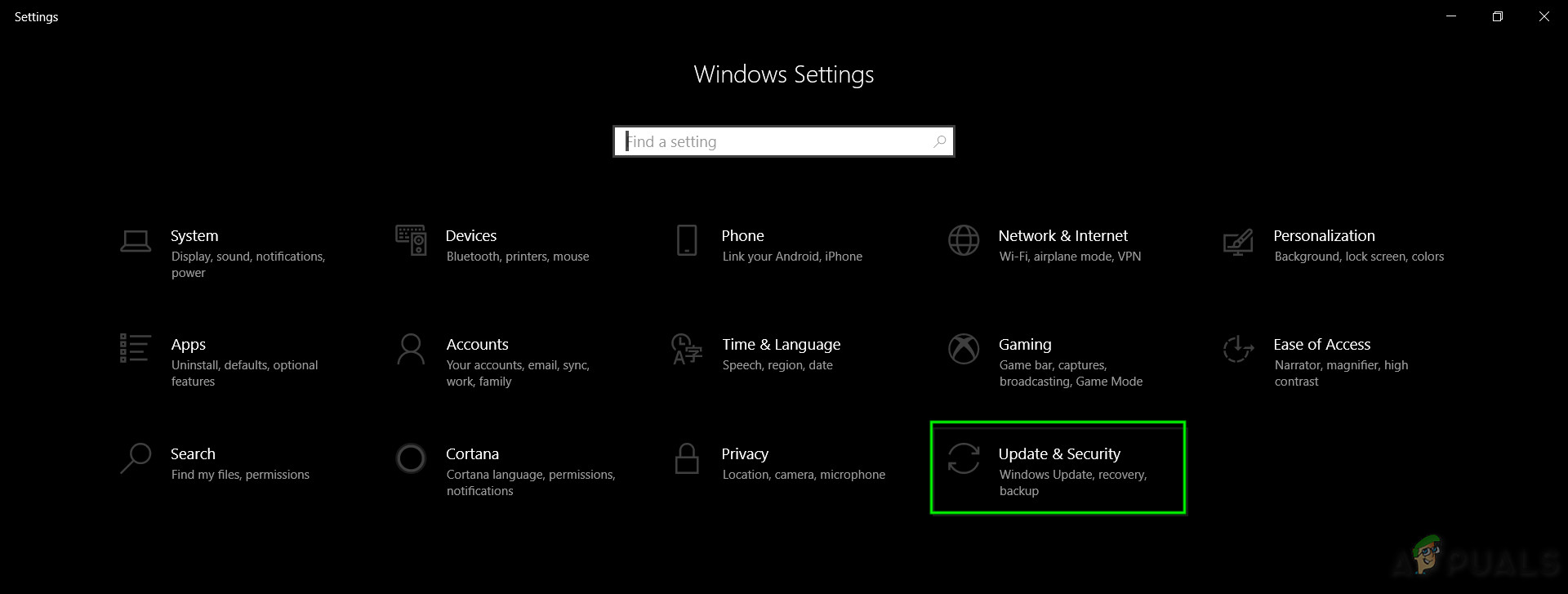
![1Password Chrome एक्सटेंशन काम नहीं कर रहा है [SOLVED]](https://jf-balio.pt/img/how-tos/80/1password-chrome-extension-not-working.png)






















